So erzwingen Sie, dass Windows alle Laufwerke im Datei-Explorer anzeigt

Standardmäßig blendet Windows leere Laufwerke in der Ansicht "Datei-Explorer" aus. Hier sehen Sie, wie Sie sie alle anzeigen:
Leere Laufwerke beziehen sich hauptsächlich auf Laufwerke mit Wechselmedien - wie Kartenleser -, die fest mit Ihrem Computer verbunden sind, aber möglicherweise nicht angeschlossen sind. Windows weist diese Laufwerke zu permanenter Laufwerksbuchstabe, blendet diese jedoch standardmäßig aus, wenn keine Karte eingelegt wurde. Aber wenn Sie diese Laufwerke häufig verwenden und häufig Medien austauschen, kann es etwas verwirrend sein, wenn sie verschwinden und immer wieder auftauchen. Eine schnelle Einstellungsänderung im Datei-Explorer ermöglicht es Ihnen, alle Ihre Laufwerke ständig anzuzeigen.
Öffnen Sie den Dateimanager und wählen Sie im Menü "Datei" die Option "Ordner und Suchoptionen ändern". Beachten Sie, dass in Windows vor Windows 8, die Option heißt stattdessen "Datei- und Ordneroptionen".
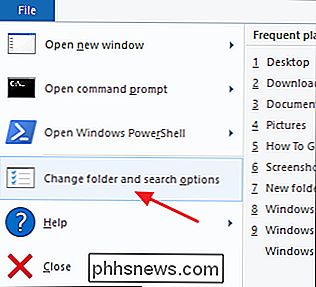
Wechseln Sie im Fenster "Ordneroptionen" zur Registerkarte "Ansicht".
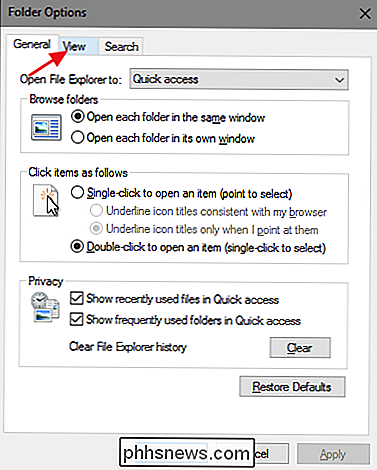
Deaktivieren Sie im Abschnitt "Erweiterte Einstellungen" die Option "Ausblenden" "Laufwerke" und klicken Sie dann auf "OK".

Nachdem Sie diese Änderung vorgenommen haben, sollten alle Laufwerke im Fenster des Datei-Explorers angezeigt werden, unabhängig davon, ob sie Medien enthalten oder nicht.

Haben Web-Server nur jeweils eine Website?
Wenn Sie zum ersten Mal lernen, wie Domains, IP-Adressen, Webserver und Websites zusammenpassen und zusammenarbeiten, kann das ein wenig verwirrend sein oder manchmal überwältigend. Wie ist alles eingerichtet, um so reibungslos zu arbeiten? Der heutige SuperUser Q & A-Post hat Antworten auf Fragen eines neugierigen Lesers.

Möchten Sie sich automatisch von Gmail oder Google Account abmelden?
Ich verwende viele Google-Produkte wie Google Mail, YouTube, Google Text & Tabellen, Google Kalender usw. und auch alle anderen in meiner Familie. Das einzige Problem mit dieser Situation ist, dass, wenn Sie sich nicht von Ihrem Gmail- oder Google-Konto abmelden, die nächste Person, die Ihnen zur Verfügung steht, auf Ihr gesamtes Google-Leben zugreifen kann!S



